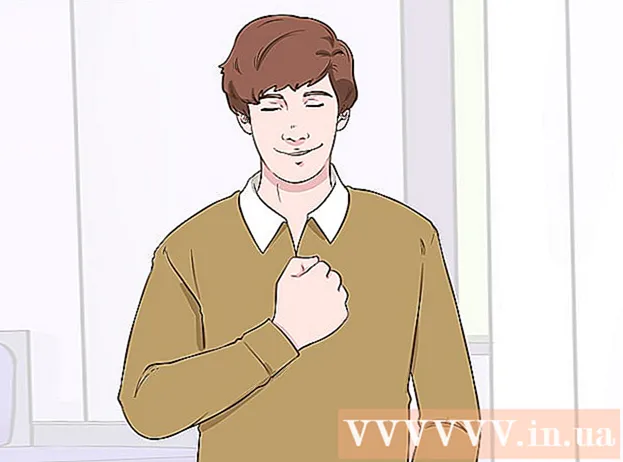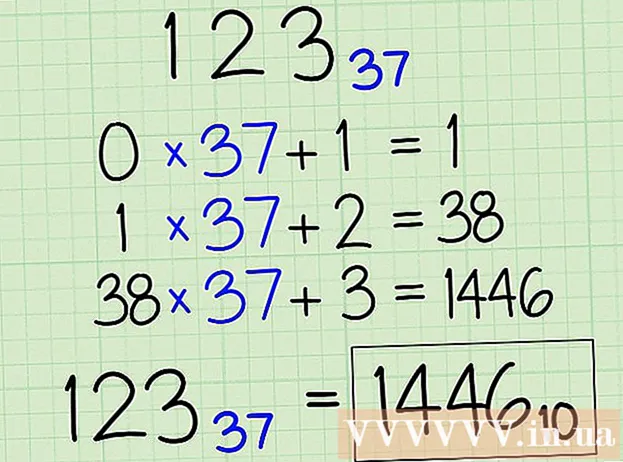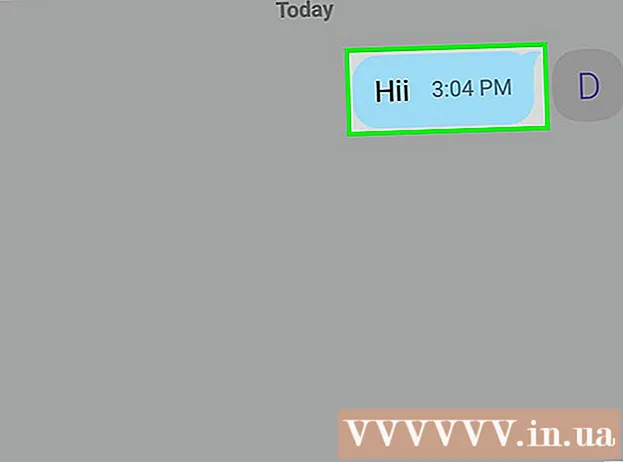Muallif:
Eugene Taylor
Yaratilish Sanasi:
8 Avgust 2021
Yangilanish Sanasi:
1 Iyul 2024

Tarkib
- Qadam bosish
- 4-dan 1-usul: Mac-da Word-da PDF-ni qanday yaratish
- 4 ning 2-usuli: Shaxsiy kompyuterda Word-da PDF yaratish
- 4-dan 3-usul: Kompyuter yoki Mac-da onlayn konvertordan foydalanish
- 4-dan 4-usul: Google Chrome brauzeri bilan
- Maslahatlar
PDF-faylni yaratish - kimdir faylni o'zgartira oladimi, deb xavotirlanmasdan fikr almashishning ajoyib usuli. PDF-faylni yaratishning bir necha yo'li mavjud, ularning aksariyati tez va oson. Agar siz PDF-faylni qanday yaratishni bilmoqchi bo'lsangiz, quyidagi amallarni bajaring.
Qadam bosish
4-dan 1-usul: Mac-da Word-da PDF-ni qanday yaratish
 PDF yaratish dasturini yuklab oling. PDFCreator, PDF factory Pro va PrimoPDF kabi PDF yaratish uchun bir nechta bepul dastur mavjud. Ushbu dasturlarni Internet orqali topishingiz va yuklab olishingiz mumkin. Shaxsiy kompyuteringizda Adobe Acrobat (PDF yaratish uchun) va Adobe Reader (PDF o'qish uchun) kabi dasturiy ta'minot allaqachon mavjud deb o'ylash mumkin. Hech narsa yuklab olishdan oldin kompyuteringizni PDF dasturiy ta'minotidan qidiring.
PDF yaratish dasturini yuklab oling. PDFCreator, PDF factory Pro va PrimoPDF kabi PDF yaratish uchun bir nechta bepul dastur mavjud. Ushbu dasturlarni Internet orqali topishingiz va yuklab olishingiz mumkin. Shaxsiy kompyuteringizda Adobe Acrobat (PDF yaratish uchun) va Adobe Reader (PDF o'qish uchun) kabi dasturiy ta'minot allaqachon mavjud deb o'ylash mumkin. Hech narsa yuklab olishdan oldin kompyuteringizni PDF dasturiy ta'minotidan qidiring.  Microsoft Word-ni oching.
Microsoft Word-ni oching. Hujjatni yarating. PDF formatiga o'tkazmoqchi bo'lgan Word hujjatini yarating yoki tanlang.
Hujjatni yarating. PDF formatiga o'tkazmoqchi bo'lgan Word hujjatini yarating yoki tanlang.  Asosiy menyuda "Fayl" tugmasini bosing.
Asosiy menyuda "Fayl" tugmasini bosing. "Chop etish" tugmasini bosing. Bu ochiladigan menyuning pastki qismidagi parametr.
"Chop etish" tugmasini bosing. Bu ochiladigan menyuning pastki qismidagi parametr. - Shu bilan bir qatorda, siz "Saqlash" ni ham tanlashingiz mumkin.
 "PDF-ni tanlang.Buni chop etish menyusining pastki chap qismida topishingiz mumkin. Okni bosing.
"PDF-ni tanlang.Buni chop etish menyusining pastki chap qismida topishingiz mumkin. Okni bosing. - Shu bilan bir qatorda, tartib menyusidan "PDF" -ni tanlashingiz mumkin.
 "PDF sifatida saqlash" -ni tanlang. Bu hujjatni PDF sifatida saqlashingiz mumkin bo'lgan yangi oyna ochadi.
"PDF sifatida saqlash" -ni tanlang. Bu hujjatni PDF sifatida saqlashingiz mumkin bo'lgan yangi oyna ochadi.  Hujjatni nomlang.
Hujjatni nomlang. Hujjatni saqlamoqchi bo'lgan papkani tanlang. Bir qator parametrlarga kirish uchun fayl nomi ostidagi o'qlarni bosib papkani tanlang.
Hujjatni saqlamoqchi bo'lgan papkani tanlang. Bir qator parametrlarga kirish uchun fayl nomi ostidagi o'qlarni bosib papkani tanlang.  "Saqlash" -ni tanlang. Bu hujjatni PDF sifatida saqlaydi.
"Saqlash" -ni tanlang. Bu hujjatni PDF sifatida saqlaydi.
4 ning 2-usuli: Shaxsiy kompyuterda Word-da PDF yaratish
 PDF dasturini yuklab oling. PDFCreator, PDF factory Pro va PrimoPDF kabi bir nechta bepul PDF dasturlari mavjud. Ushbu dasturlarni Internet orqali topishingiz va yuklab olishingiz mumkin.
PDF dasturini yuklab oling. PDFCreator, PDF factory Pro va PrimoPDF kabi bir nechta bepul PDF dasturlari mavjud. Ushbu dasturlarni Internet orqali topishingiz va yuklab olishingiz mumkin. - Shaxsiy kompyuteringizda Adobe Acrobat (PDF yaratish uchun) va Adobe Reader (PDF o'qish uchun) kabi dasturiy ta'minot allaqachon mavjud deb o'ylash mumkin. Hech narsa yuklab olishdan oldin kompyuteringizni PDF dasturiy ta'minotidan qidiring.
 Microsoft Word-ni oching.
Microsoft Word-ni oching. Hujjatni yarating. PDF formatiga o'tkazmoqchi bo'lgan Word hujjatini yarating yoki tanlang.
Hujjatni yarating. PDF formatiga o'tkazmoqchi bo'lgan Word hujjatini yarating yoki tanlang.  Asosiy menyuda "Fayl" tugmasini bosing.
Asosiy menyuda "Fayl" tugmasini bosing. "Chop etish" tugmasini bosing.
"Chop etish" tugmasini bosing. PDF-printerni tanlang. O'zingiz yaratmoqchi bo'lgan PDF uchun afzalliklaringizni o'rnating.
PDF-printerni tanlang. O'zingiz yaratmoqchi bo'lgan PDF uchun afzalliklaringizni o'rnating.  "Chop etish" tugmasini bosing. Bu aslida hujjatni chop etmaydi, lekin uni PDF formatiga o'zgartiradi.
"Chop etish" tugmasini bosing. Bu aslida hujjatni chop etmaydi, lekin uni PDF formatiga o'zgartiradi.
4-dan 3-usul: Kompyuter yoki Mac-da onlayn konvertordan foydalanish
 Ishonchli konvertorni toping. Internetda PDF-konvertorni qidiring, bu bepul va samarali. Ishonchli biri printinpdf.com
Ishonchli konvertorni toping. Internetda PDF-konvertorni qidiring, bu bepul va samarali. Ishonchli biri printinpdf.com  "Faylni tanlash" yoki "Ko'zdan kechirish" -ni bosing. Har bir konvertor fayllaringizni ko'rib chiqish imkoniyatini taqdim etadi.
"Faylni tanlash" yoki "Ko'zdan kechirish" -ni bosing. Har bir konvertor fayllaringizni ko'rib chiqish imkoniyatini taqdim etadi.  O'zgartirmoqchi bo'lgan fayllarni tanlang. Ko'pgina onlayn konvertorlar bir vaqtning o'zida 3 dan ortiq fayllarni o'zgartirishga yo'l qo'ymaydi.
O'zgartirmoqchi bo'lgan fayllarni tanlang. Ko'pgina onlayn konvertorlar bir vaqtning o'zida 3 dan ortiq fayllarni o'zgartirishga yo'l qo'ymaydi.  "PDF formatiga o'tkazish" tugmasini bosing. Fayl PDF formatiga o'tkazilishini kuting. Bunga bir necha daqiqa vaqt ketishi mumkin, ayniqsa, agar siz bir nechta faylni tanlagan bo'lsangiz. Jarayon tugagandan so'ng, siz PDF-fayllarni yuklab olishingiz mumkinligi to'g'risida xabar olasiz.
"PDF formatiga o'tkazish" tugmasini bosing. Fayl PDF formatiga o'tkazilishini kuting. Bunga bir necha daqiqa vaqt ketishi mumkin, ayniqsa, agar siz bir nechta faylni tanlagan bo'lsangiz. Jarayon tugagandan so'ng, siz PDF-fayllarni yuklab olishingiz mumkinligi to'g'risida xabar olasiz.  PDF fayllaringizni yuklab oling. Fayllarni bosing va ularni yuklab olishini kuting.
PDF fayllaringizni yuklab oling. Fayllarni bosing va ularni yuklab olishini kuting.  Ularni kompyuteringizda saqlang. Endi siz PDF-fayllarni yaratishni tugatdingiz.
Ularni kompyuteringizda saqlang. Endi siz PDF-fayllarni yaratishni tugatdingiz.
4-dan 4-usul: Google Chrome brauzeri bilan
 Google Chrome brauzerini yuklab oling.
Google Chrome brauzerini yuklab oling. URL satrida savollar belgisiz "data: text / html, html contentedible>" deb yozing.
URL satrida savollar belgisiz "data: text / html, html contentedible>" deb yozing. Rasmlarni kiriting va joylashtiring.
Rasmlarni kiriting va joylashtiring. Matnni quyidagi buyruqlar bilan formatlang:
Matnni quyidagi buyruqlar bilan formatlang:- Ctrl + U = tagiga chizish
- Ctrl + I = kursiv
- Ctrl + B = qalin
- Ctrl + C = nusxa ko'chirish
- Ctrl + V = joylashtirish
- Ctrl + X = kesish
- Ctrl + Z = Bekor qilish
- Ctrl + Y = yana
- Ctrl + A = barchasini tanlang
- Ctrl + Shift + Z = oddiy matn sifatida joylashtiring
- Ctrl + F = qidirish
- Ctrl + P = chop etish
 Saqlash Uni "PDF sifatida saqlash" bilan chop eting.
Saqlash Uni "PDF sifatida saqlash" bilan chop eting.
Maslahatlar
- PDF formatida saqlagan bo'lsangiz ham, faylni doimo matn sifatida saqlang. Aks holda, tahrirlash qiyin bo'ladi.
- Matndagi havolalar PDF formatida ishlamaydi, shuning uchun ularni matn havolasi (ko'prik) o'rniga to'liq URL manzili (http://something.com) sifatida kiritganingizga ishonch hosil qiling.